トーンカーブは、Lightroomの新規ユーザーを威圧する可能性があります。 Lightroomをしばらく使用している場合でも、HSLスライダーを優先してトーンカーブパネルを避けていることに気付くかもしれません。
しかし、トーンカーブは、Lightroomでの色のレタッチに関して真の力が存在する場所です。実際、Lightroomの他のツールでは、トーンカーブほど写真に大きな違いをもたらすことはできません。
いくつかの基本を理解し、Lightroomでトーンカーブを少し試してみると、画像を本当にポップにすることができます。
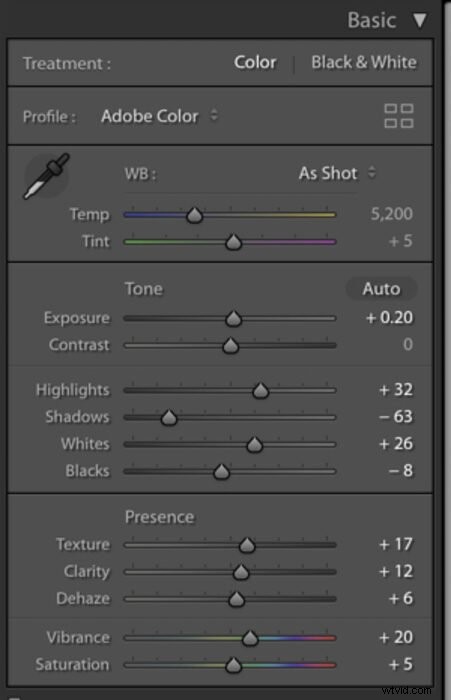
Lightroomのトーンカーブとは何ですか?
トーンカーブは、写真をグローバルに調整する方法です。これは、画像の2つの主要なコンポーネントであるトーンとコントラストに影響します。
デジタルファイルは当然非常にフラットであるため、ほとんどの場合、これらの領域で少なくとも少し調整する必要があります。
トーンカーブを使用すると、トーンの値を調整できます。特定のトーンのピクセル数を増減します。わずかな調整でも大きな効果があります。
ヒストグラムは画像の露出と色に関する情報を提供しますが、トーンカーブは明度を制御します。
曲線の下部に表示されている横軸は、左端から中間トーンまでの影を示し、次に右端のハイライトを示しています。
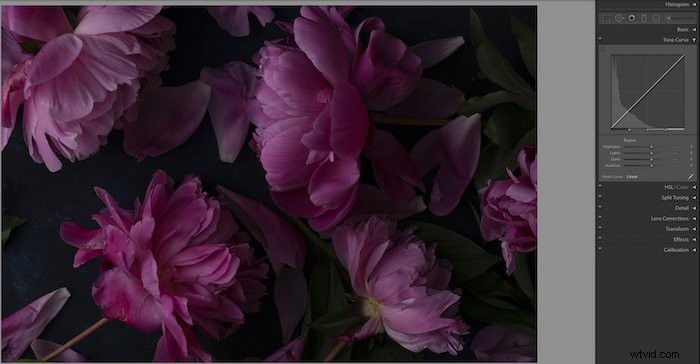
縦軸は、暗闇と明かりを介して特定のトーンの明るさを表します。引き上げると明るさが増し、引き下げるとトーンが暗くなります。
トーンカーブは、ポイントカーブを介して操作されます。 または地域曲線 。
地域曲線とは何ですか?
Lightroomを初めて使用する場合、またはLightroomでトーンカーブを使用するのが初めての場合は、RegionCurveから始めることをお勧めします。 Lightroomのほとんどのツールと同様に、スライダーシステムで動作します。
リージョンカーブは、トーンの各リージョンに対応するスライダーを使用して調整されます。次に進むポイントカーブよりも寛容で、劇的なコントラストの変化が少なくなります。
曲線自体をドラッグするか、スライダーを使用して調整することができます。
下のLightroomワークスペースのスクリーンショットには、調整を加えていないショットがあります。画像には、通常花柄に関連するコントラストと鮮やかな色が欠けています。だから私は明らかにこれを後処理で引き出したかったのです。
また、画像が少し露出不足であることに注意してください。暗くて不機嫌な写真を撮るときは、カメラで画像を少し露出不足にすることをお勧めします。これにより、編集中のレバレッジが高まり、ハイライトの詳細が失われないようになります。
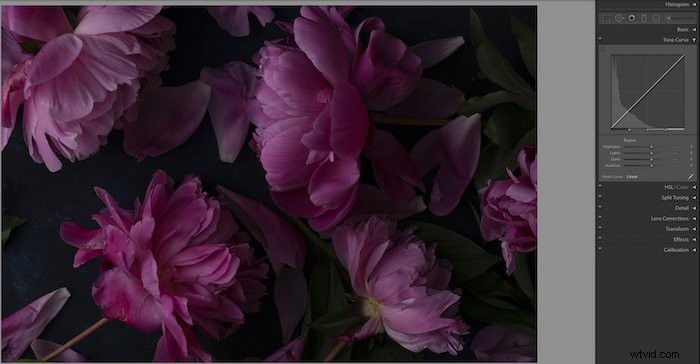
次の画像では、トーンカーブに移動する前に、基本パネルでいくつかの調整を行いました。これにより画像が明るくなり、コントラストが増しましたが、ハイライトとシャドウの最終的な外観をより細かく制御したかったのです。
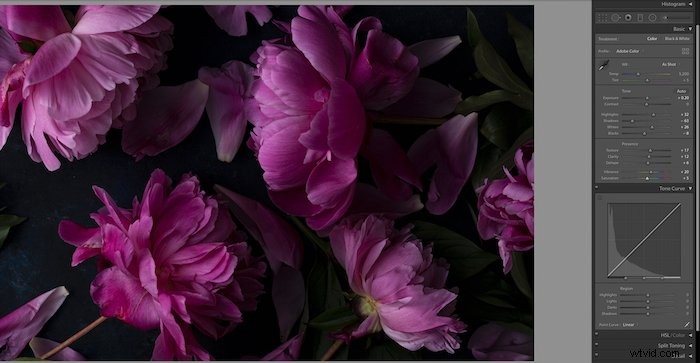
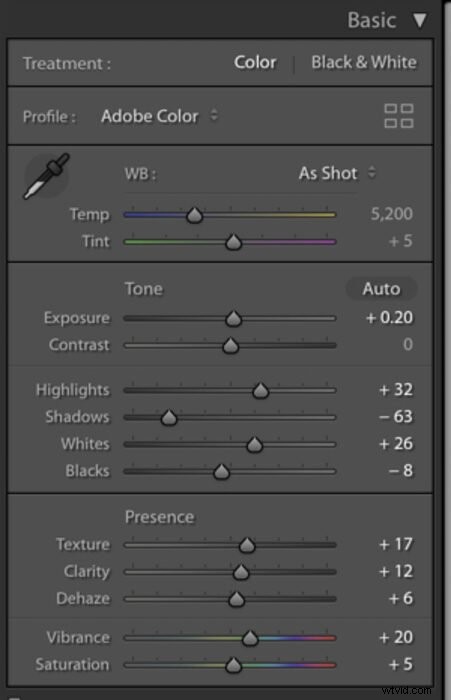
スライダーをいじって、それぞれが写真のトーンにどのように影響しているかを確認しました。
私の画像がより鮮やかになり、影が深くなり、コントラストが高くなっていることがはっきりとわかります。

スライダーの情報から、私が暗闇と影を少し微調整したが、ハイライトとライトをより劇的に増やしたことがわかります。これは、緩やかなSカーブに傾斜するカーブ自体で明らかです。
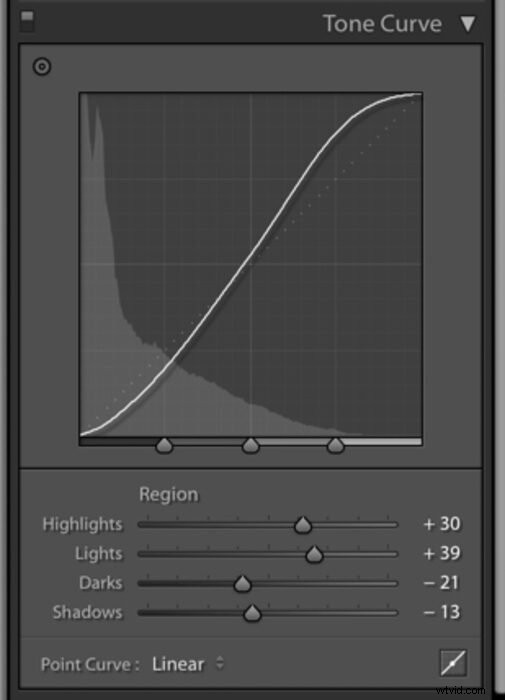
レタッチしている間、トーンの領域を調整することを考えると便利です。シャドウ領域またはハイライト領域のいずれか。カーブの下部にある領域を変更することもできます。ここには、シャドウ、ミッドトーン、およびハイライト用の個別のスライダーもあります。
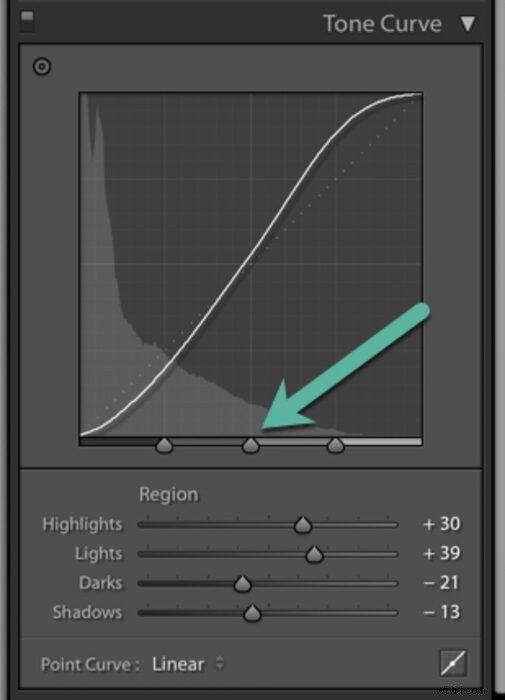
トーンカーブパネルのターゲット調整ブラシツールを使用して、画像の一部を分析することもできます。これにより、一連の十字線が表示され、画像全体を引っ張って曲線のどの部分が表現されているかを確認し、それに応じて調整できます。
ご覧のとおり、Lightroomには、写真のトーンをレタッチするための多くのオプションがあります。
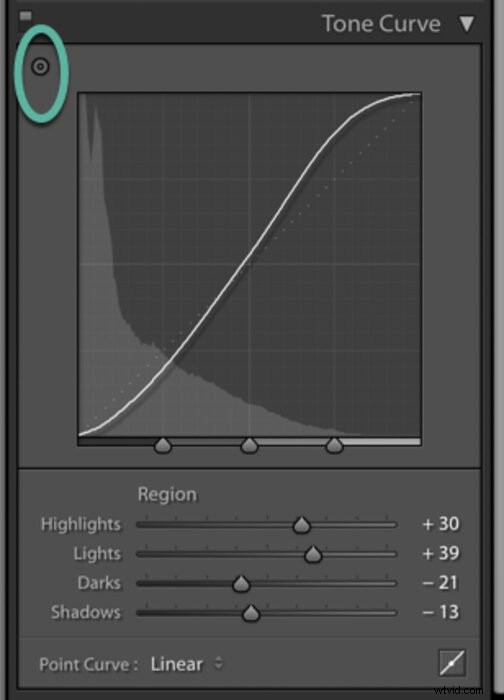
ポイントカーブとは何ですか?
ポイントカーブは、アンカーポイントを追加して、フルコントロールでカーブを操作することで調整されます。画像の特定の部分に計算された調整を行います。
ポイントカーブにアクセスするには、トーンカーブパネルの右下隅にあるポイントカーブアイコンをクリックします。
調整するポイントを選択するには、ポイントカーブをクリックしてアンカーポイントを作成し、持ち上げて明るくしたり、下げてトーンを暗くしたりします。画像がどのように変化するかを見てください。ここで必要なのは微調整だけの場合もあります。
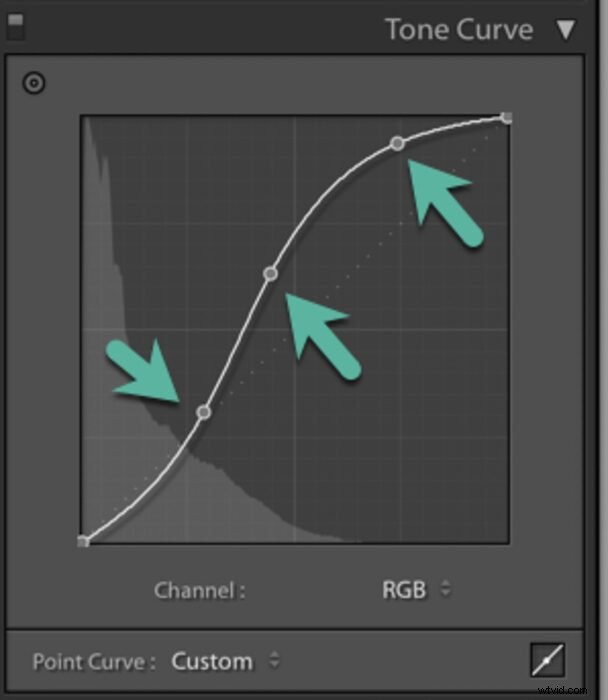
私は通常、仕事のミッドトーンリフトから始めます。つまり、カーブを真ん中でつかんで少し引き上げます。次に、ライトを明るくし、ダークを暗くしてコントラストを追加します。
パネルの下部にあるポイントカーブの横に、線形のオプションがあることにも気付くでしょう。 (真っ直ぐ)、中程度のコントラスト 、または強いコントラスト。
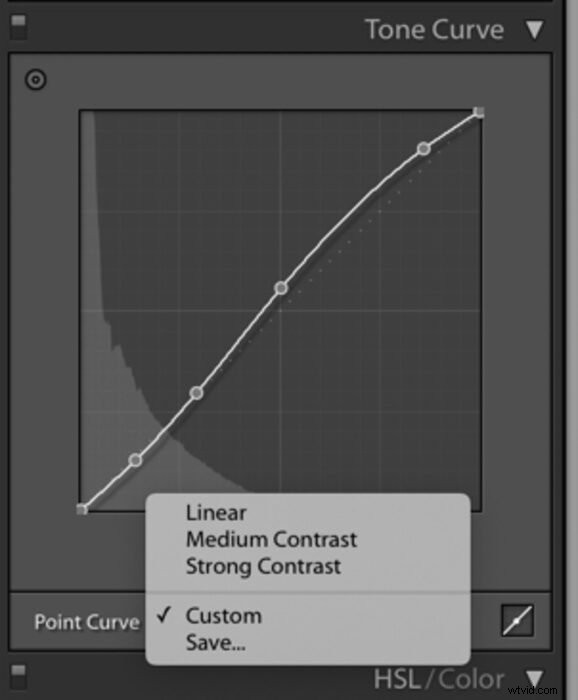
これにより、開始するためのベースが提供され、そこから調整できます。使用する必要はありませんが、役立つ場合があります。
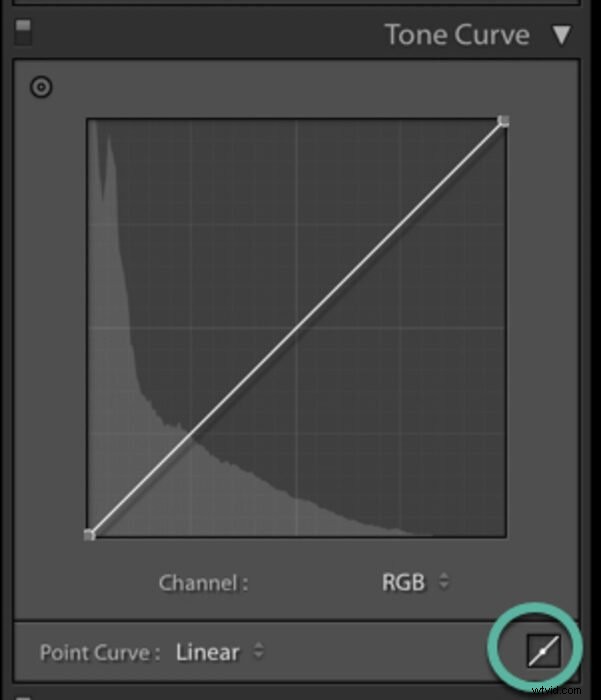
RGBがあることにも気付くでしょう (赤、緑、青)オプション(ポイントカーブパネルを表示しているとき)。
これは、ポイントカーブで画像の色調を調整できるだけでなく、個々の色も調整できるためです。
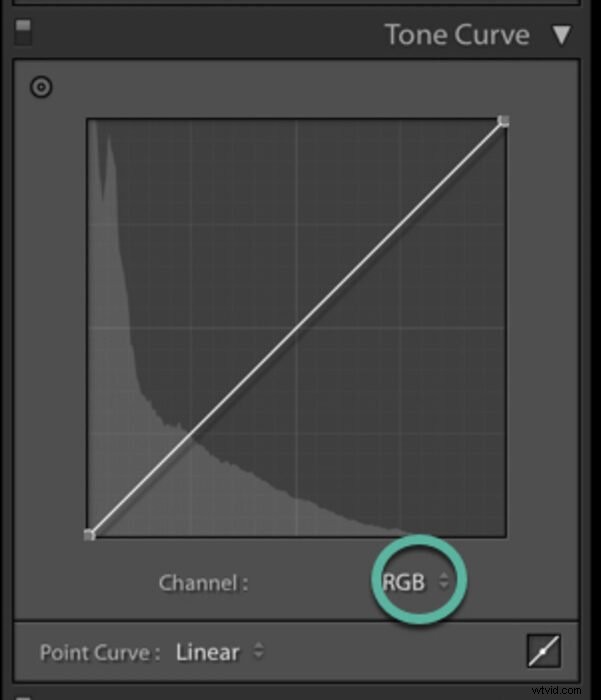
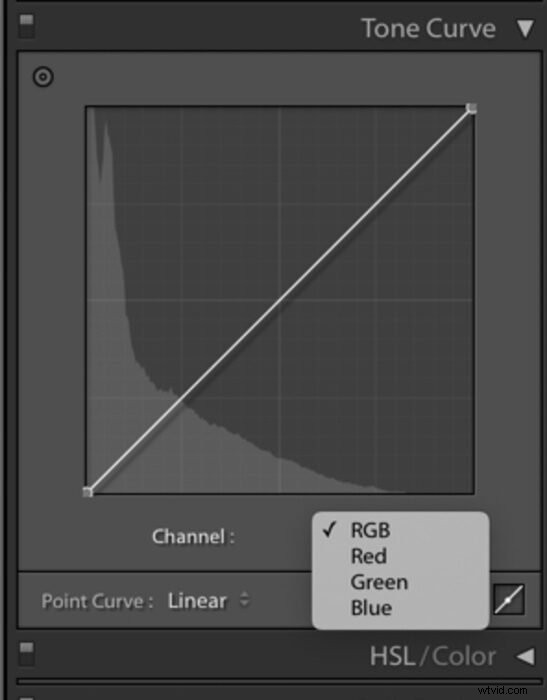
たとえば、画像のブルースを個別に操作したい場合は、ブルーをクリックして青黄色のトーンカーブにアクセスできます。持ち上げるとブルースが出てきます。下げると黄色が調整されます。
同様に、赤のときにトーンカーブを引き上げると、赤が表示されます。引き下げると、シアンに影響します。
グリーンチャンネルでは、カーブを上に引くとグリーンが強くなり、下に引くとマゼンタが調整されます。
では、なぜ画像内の個々の赤、緑、青に取り組みたいのでしょうか。簡単に言うと、Lightroomに色を追加するもう1つの方法です。 Lightroomで最高のレタッチを行うには、利用可能なさまざまなツールを使用してエフェクトをレイヤー化することをお勧めします。
注意すべき点の1つは、作品のプリセットを作成する場合、トーンカーブの調整は画像全体に適用したときに基本的なパネルの調整に影響を与えないため、トーンカーブを使用することはこれを行うための優れた方法です。
これが私の最終的な画像で、対応するポイントカーブがあります。

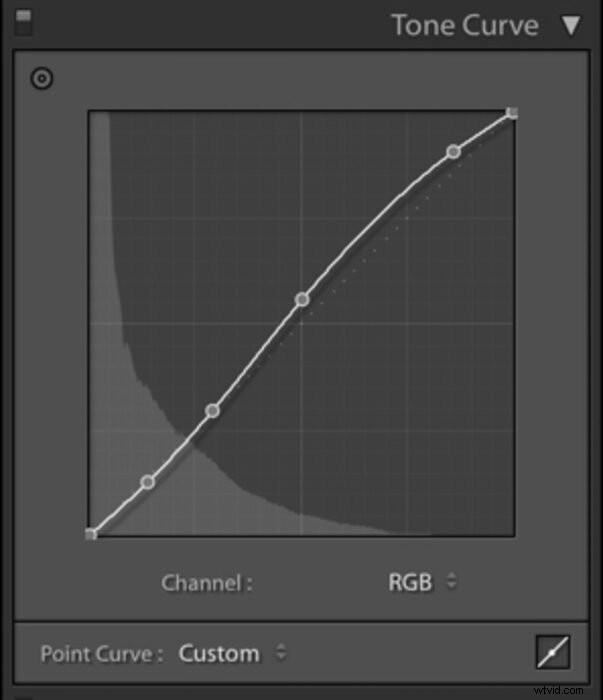
Sカーブとは何ですか?
「Sカーブ」は、トーンカーブで最も一般的な「カーブ」です。デジタルファイルの後処理について学び始めると、Sカーブを使用して写真を編集するという推奨事項に必ず遭遇します。
一言で言えば、Sカーブは、ライトを明るくし、ダークを暗くすることで、写真のコントラストを高めます。ハイライトとシャドウを犠牲にして、ミッドトーンにコントラストを追加します。これが、善意のアドバイスにもかかわらず、通常は緩やかなSカーブの方が優れていることに気付く場合がある理由です。
Sカーブは開始するのに適した場所ですが、実際には、何を撮影するか、および後処理のスタイルによって異なります。
たとえば、食品、製品、静物写真家として、私の画像は非常に自然に見える必要があります。ただし、風景写真家は、はるかにコントラストと活気を取り戻すことができます。
Sカーブを作成するときに注意すべき重要な点のひとつは、明るいアンカーポイントを暗いポイントより低くすることはできないということです。そうしないと、画像が非常に奇妙に見えます。
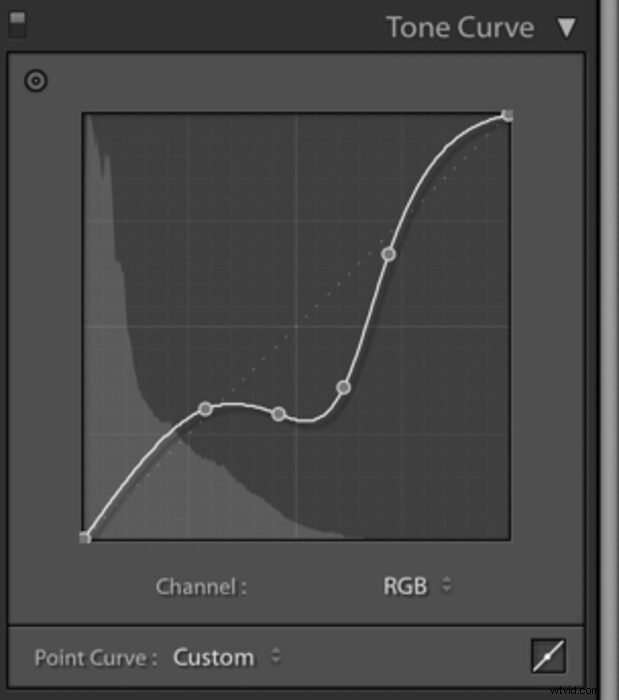
一般的なLightroomのトーンカーブに関する質問
Lightroomのトーンカーブはどこにありますか?
トーンカーブは、[基本]パネルのすぐ下にある[開発]モジュールにあります。画像の編集方法に応じて、ツール内でリージョンカーブとポイントカーブのどちらを使用するかを決定できます。
トーンカーブとは何ですか?
トーンカーブは、特定の画像のさまざまなトーンを表すグラフです。これは、特定の画像のコントラストと複数のトーンに影響を与えるグローバルな調整です。これは、写真の明るさを制御するためのLightroomで最も強力なツールの1つです。
Lightroomで湾曲したトーンを作成するにはどうすればよいですか?
トーンカーブを使用してトーンと色を最大限に制御するには、ポイントカーブを使用する必要があります。これにより、画像に影響を与えたい正確な領域にアンカーポイントを作成できます。アンカーポイントを移動することで、各トーンがどのように変化するかを観察し、創造的な決定を下すことができます。
曲線の色をどのように調整しますか?
色は、リージョンカーブまたはポイントカーブの2つの方法で調整できます。画像全体のトーンを処理することも、R / G/Bチャネルを介して個々の色を処理することもできます。リージョンカーブを使用すると、ハイライト、ライト、ダーク、シャドウを制御するスライダーを使用して変更を加えることができます。ポイントカーブは、非常に具体的な調整のためにカーブ上にアンカーポイントを作成できるようにすることで、より正確な結果を提供します。
結論
光と色の形成の大部分は、後処理写真で発生します。
うまくいけば、Lightroomのトーンカーブに関するこの入門書が、Lightroomでこの強力なツールの使用を開始するのに十分なものになったことを願っています。トーンカーブは少し効果があります。少し調整することで、写真に特別なものをたくさん与えることができます。
